
თუ არ ხართ კმაყოფილი იმ ინფორმაციით, რომელიც დამატებულია, მაგალითად, დირექტორიაში "ფილიალები" , ცხრილში შესაძლებელია მწკრივის შეცვლა. ამისათვის დააწკაპუნეთ მაუსის მარჯვენა ღილაკით ზუსტად იმ ხაზზე, რომლის შეცვლაც გსურთ და აირჩიეთ ბრძანება "რედაქტირება" .
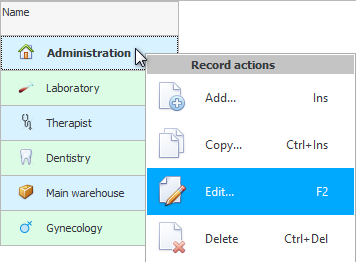
![]() შეიტყვეთ მეტი რა არის მენიუს ტიპები? .
შეიტყვეთ მეტი რა არის მენიუს ტიპები? .
მაგალითად, ნაცვლად "სათაურები" ჩვენ გადავწყვიტეთ, რომ "მენეჯმენტის" განყოფილებას უფრო ფართო სახელი მივცეთ "ადმინისტრაცია".
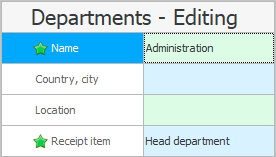
ყურადღება მიაქციეთ თამამ ტიპს. ეს ხაზს უსვამს შეცვლილ მნიშვნელობებს.
![]() გაარკვიეთ რა ტიპის შეყვანის ველებია, რათა სწორად შეავსოთ ისინი.
გაარკვიეთ რა ტიპის შეყვანის ველებია, რათა სწორად შეავსოთ ისინი.
ახლა დააჭირეთ ქვემოთ მოცემულ ღილაკს "Გადარჩენა" .


![]() ნახეთ, როგორ აადვილებს ეკრანის გამყოფები ინფორმაციასთან მუშაობას.
ნახეთ, როგორ აადვილებს ეკრანის გამყოფები ინფორმაციასთან მუშაობას.

![]() ცალკე თემაში შეგიძლიათ წაიკითხოთ როგორ
ცალკე თემაში შეგიძლიათ წაიკითხოთ როგორ ![]()
![]() თვალყური ადევნეთ ყველა ცვლილებას , რომელსაც აკეთებენ პროგრამის მომხმარებლები.
თვალყური ადევნეთ ყველა ცვლილებას , რომელსაც აკეთებენ პროგრამის მომხმარებლები.
![]() თუ თქვენი პროგრამის კონფიგურაცია მხარს უჭერს
თუ თქვენი პროგრამის კონფიგურაცია მხარს უჭერს ![]()
![]() წვდომის უფლებების დეტალური დაყენება , შემდეგ თქვენ შეგიძლიათ დამოუკიდებლად მიუთითოთ თითოეული ცხრილისთვის, რომელი მომხმარებელი შეძლებს ინფორმაციის რედაქტირებას.
წვდომის უფლებების დეტალური დაყენება , შემდეგ თქვენ შეგიძლიათ დამოუკიდებლად მიუთითოთ თითოეული ცხრილისთვის, რომელი მომხმარებელი შეძლებს ინფორმაციის რედაქტირებას.

![]() ნახეთ რა შეცდომები ხდება შენახვისას .
ნახეთ რა შეცდომები ხდება შენახვისას .
![]() თქვენ ასევე შეგიძლიათ გაიგოთ, თუ როგორ ბლოკავს პროგრამა ჩანაწერს , როდესაც რომელიმე თანამშრომელი იწყებს მის რედაქტირებას.
თქვენ ასევე შეგიძლიათ გაიგოთ, თუ როგორ ბლოკავს პროგრამა ჩანაწერს , როდესაც რომელიმე თანამშრომელი იწყებს მის რედაქტირებას.
სხვა სასარგებლო თემებისთვის იხილეთ ქვემოთ:
![]()
უნივერსალური აღრიცხვის სისტემა
2010 - 2024